Adobe Photoshopin asentamisen jälkeen Internet on poissa eikä toimi

- 1034
- 2
- Marcos Schaden Jr.
Adobe Photoshopin asentamisen jälkeen Internet on poissa eikä toimi
Huomasin ongelman Adobe Photoshopin tai Adobe Premiere -ohjelman asentamisen jälkeen Internet lakkaa toimimasta. Minun piti antaa suosituksia useita kertoja tämän ongelman ratkaisemiseksi muiden artikkeleiden kommenteissa. Photoshopin asentamisen jälkeen Internet voi olla aukko sekä Windows 10: ssä että Windows 7: ssä tai 8: ssa. Tässä suhteessa ei ole erityistä eroa.
Tämä tapahtuu yleensä sen jälkeen, kun on asennettu torrenteista tai muista kyseenalaisista sivustoista ladattuja ohjelmia. No, itse ohjelmat eivät luonnollisesti ole lisensoituja. Kuten ymmärrän, Internet lakkaa toimimasta tästä syystä. Ne ohjelmat ja skriptit, jotka aktivoivat nämä tuotteet, tekevät joitain muutoksia Windows Network -asetuksissa, minkä jälkeen pääsy Internetiin katoaa. Tai jonkinlainen haitallinen tai mainosohjelmisto asennetaan automaattisesti, mikä puolestaan voi myös estää Internet -yhteyden toiminnan. Joskus tämä johtuu palomuurin tai välityspalvelimen asetuksista.
Internet -käyttöongelmat Adoben ohjelmien asentamisen jälkeen
Jos olet asentanut Photoshopin ja sen jälkeen Internet lakkasi toimimasta, verkkoasetukset todennäköisesti muutettiin.
Useimmiten yksi seuraavista ongelmista tai virheistä syntyy:
- Verkkosovittimella ei ole sallittua IP -asetusparametreita
- Selain ei avaa sivuja, ja siellä on Internet- ja Skype Works
- Välityspalvelimella syntyi ongelma tai osoite on ilmoitettu väärin
- DNS -palvelin ei vastaa Windows 10, 8, 7: ssä
- Err_proxy_connection_failed Chromessa, oopperassa, Yandex.Selain
Nämä artikkelit sisältävät ratkaisuja, jotka useimmissa tapauksissa auttavat pääsemään eroon ei -betrayalista pääsyä Internetiin näiden ohjelmien asentamisen jälkeen. Mutta jos mikään ei ole toiminut, katso alla olevat ratkaisut.
Virustentorjunta -apuohjelmat tarkistaminen
On monia hyviä virustorjuntayhtiöitä, jotka taistelevat erittäin tehokkaasti samanlaisia ongelmia. Ne ovat ilmaisia. Suosittelen tietokoneen tarkistamista MalwareBytes Adwcleaner -sovelluksella. Sinun on vain ladattava apuohjelma viralliselta sivustolta (hakutulosten ensimmäinen sivusto), aloita se ja paina "Stop Check" -painiketta.

Voit käyttää myös AVZ: tä, DR Web Cureit!.
Puhdistamme rekisterin
Päivittää: Tämä päätös jaettiin selaimen artikkelin kommentteihin. Arvostelut näyttivät, että tämä ratkaisu auttoi pääsemään eroon Internet -ongelmista Chrome -selaimessa Adobe Premiere Pro -sovelluksen asentamisen jälkeen.
- Täytyy mennä rekisteriin. Win+R -näppäinyhdistelmä, Regedit, OK -komento.
- Avaa HKEY_CURRENT_USER \ Software \ Policies \ Google \ Chrome -haara
- Poista kaikki muistiinpanot tai haara "kromi" siellä. Päätöksen kirjoittaja suosittelee kaiken välityspalvelimen ja kaikkien parametrien poistamista oletusarvoisesti määritelty. Mutta Internetissä on tietoa, että tässä rekisterin haarassa voit poistaa kaikki muistiinpanot.
- Avaa HKEY_CURRENT_USER \ Software \ Policies \ Google \ Chrome -haara
- Poista kokonaan "kromi" -haara tai kaikki siinä olevat muistiinpanot.
Käynnistä sen jälkeen tietokone uudelleen ja tarkista, kuinka Chrome -selain toimii.
Windowsin palomuurin palautus
Käynnistä Windows Defender -palomuuri. Tämä voidaan tehdä ohjauspaneelin kautta Windows 10: n haun kautta tai napsauttamalla Win+R -näppäimien yhdistelmää ja suorittamalla palomuurikomento.Cpl.
Napsauta vasemmalla puolella olevaa pistettä "Palauta oletusarvot".
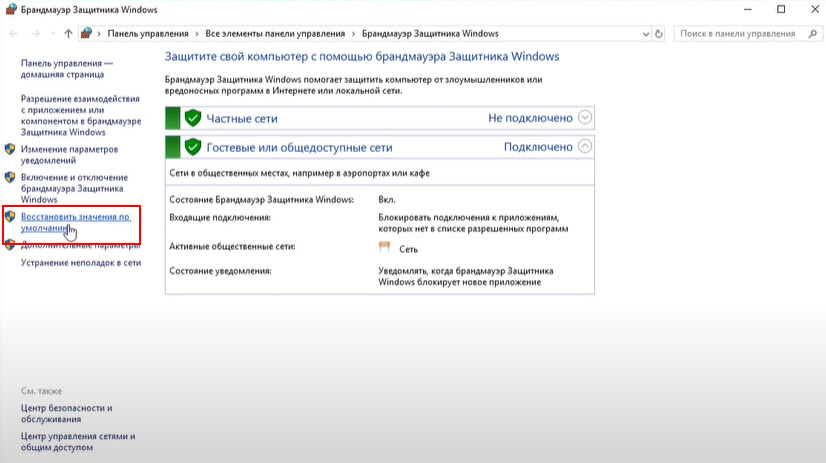
Napsauta "Palauta oletuspainike" -painiketta ja vahvista toimintamme.
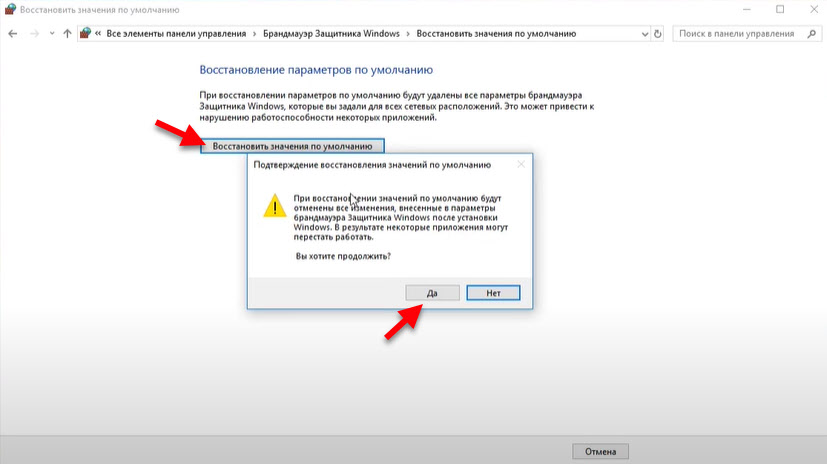
Lataa tietokone uudelleen ja tarkista Internet -yhteyden toiminta.
Välityspalvelimen asetusten tarkistaminen
Yksityiskohtaisemmin kirjoitin tästä artikkelissa Kuinka poistaa välityspalvelin käytöstä Windowsissa.
Windows 10: ssä tämä voidaan tehdä parametreina "Verkko- ja Internet" -osiossa "Proxy Server" -välilehdessä. Ehkä samanaikaisesti asennettu ohjelmisto saman Photoshopin kanssa muutti välityspalvelimen asetukset, minkä vuoksi Internet ei toimi.
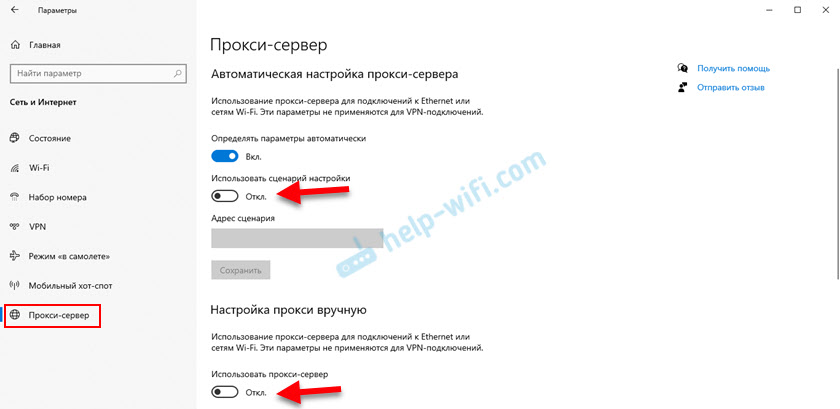
Irrota välityspalvelimen asetukset, kuten yllä olevassa kuvakaappauksessa.
Suosittelen myös verkkoasetusten palauttamista. Meillä on sivustollamme ohje Windows 10: lle ja erillinen ohje Windows 7: lle ja 8: lle.
Joissakin tapauksissa voidaan soveltaa useita lisää ratkaisuja. Jos sinulla on täsmälleen sama tilanne etkä pystynyt ratkaisemaan sitä yllä olevien päätösten avulla, kuvaile yksityiskohtaisesti ongelmasi kommentteissa ja yritän auttaa sinua. No, älä unohda jakaa omaa kokemustasi ja uusia ratkaisuja.
- « Kuinka poistaa mainonta työpöydän, Chromen, Opera, Yandex -selaimen, Mozilla Firefoxin oikeassa alakulmassa?
- Toiminta on kielletty YouTubessa älytelevisiossa Androidin tai etuliitteen kanssa. Mitä tehdä? »

